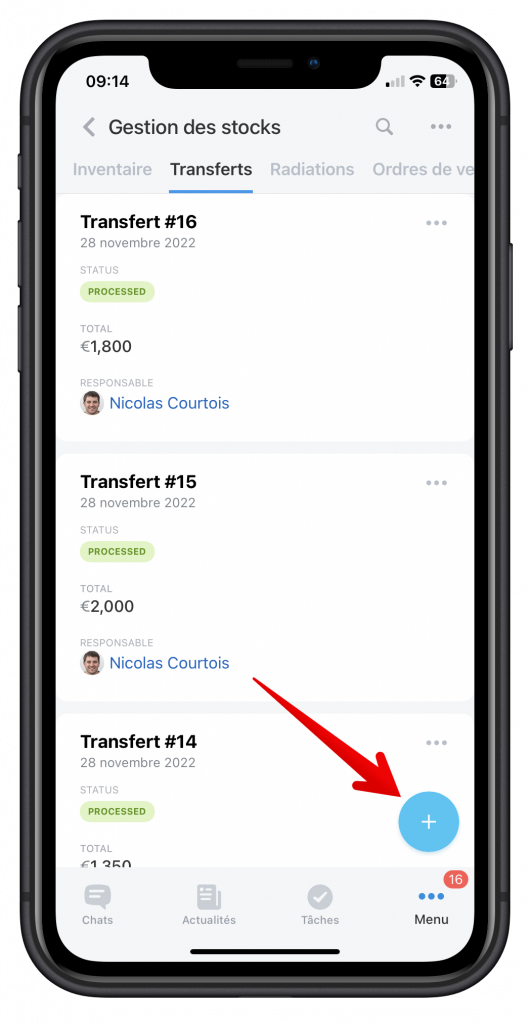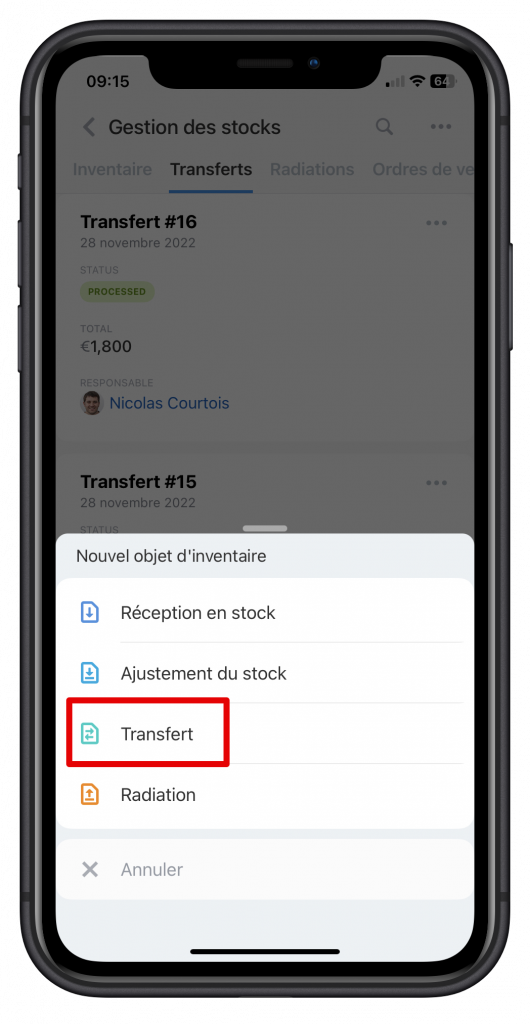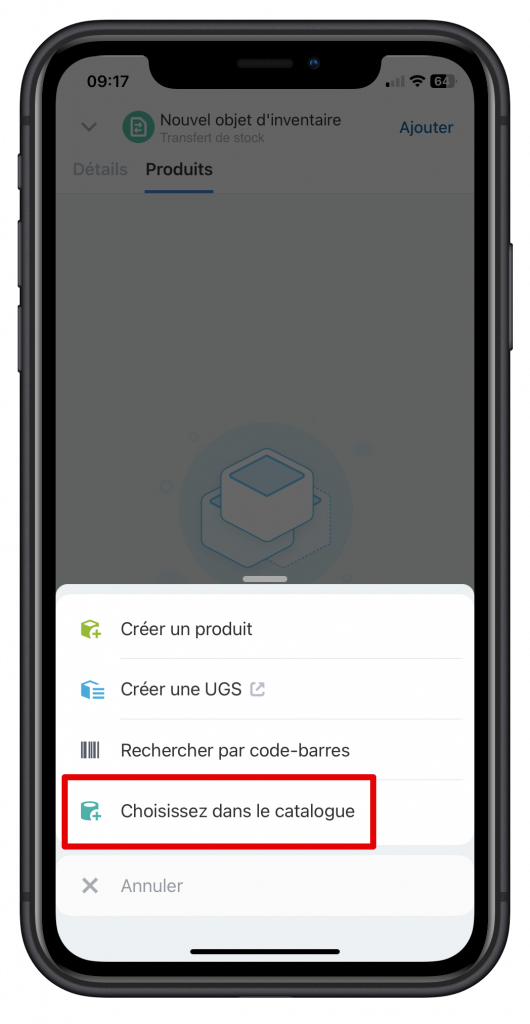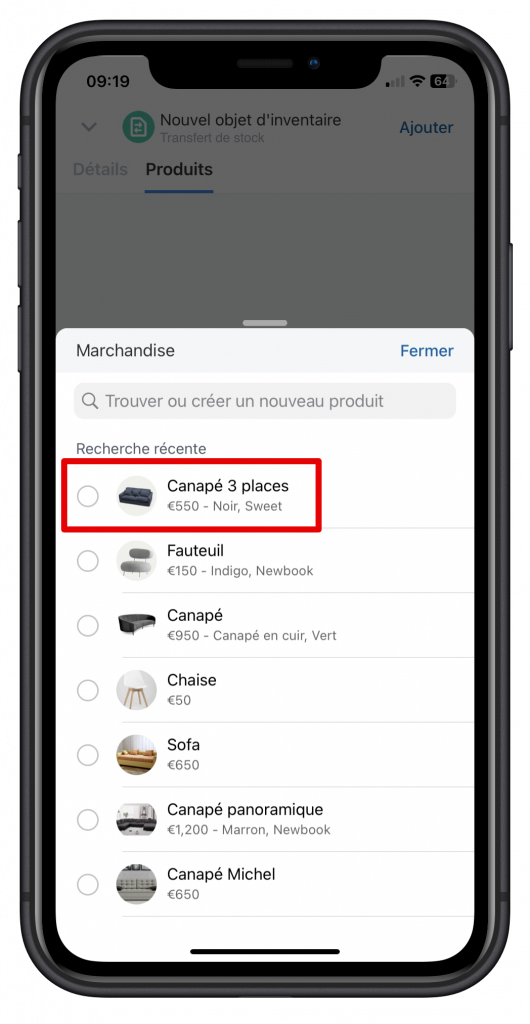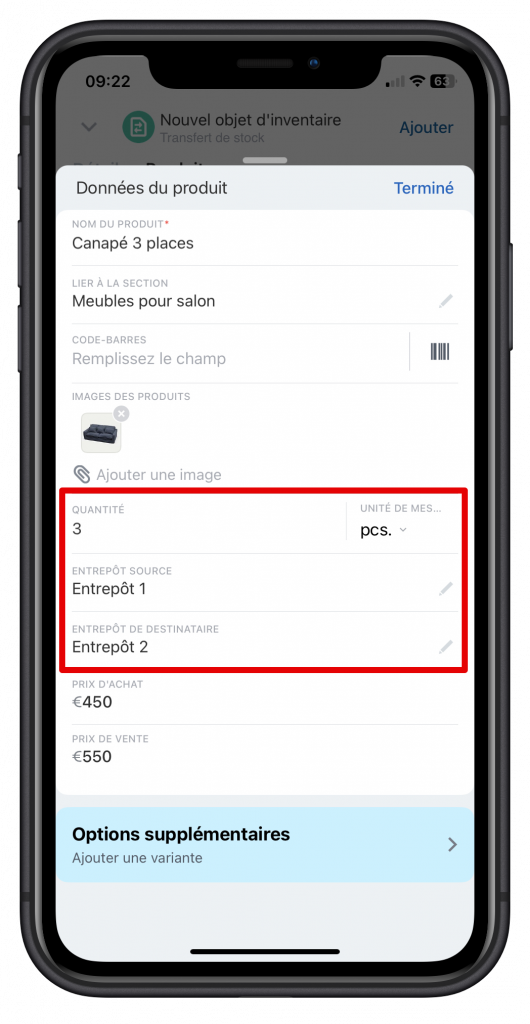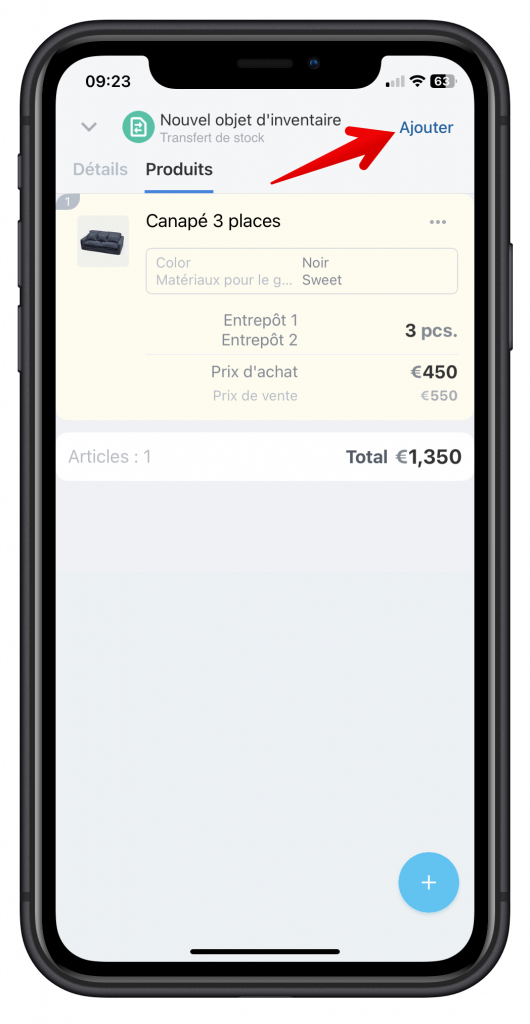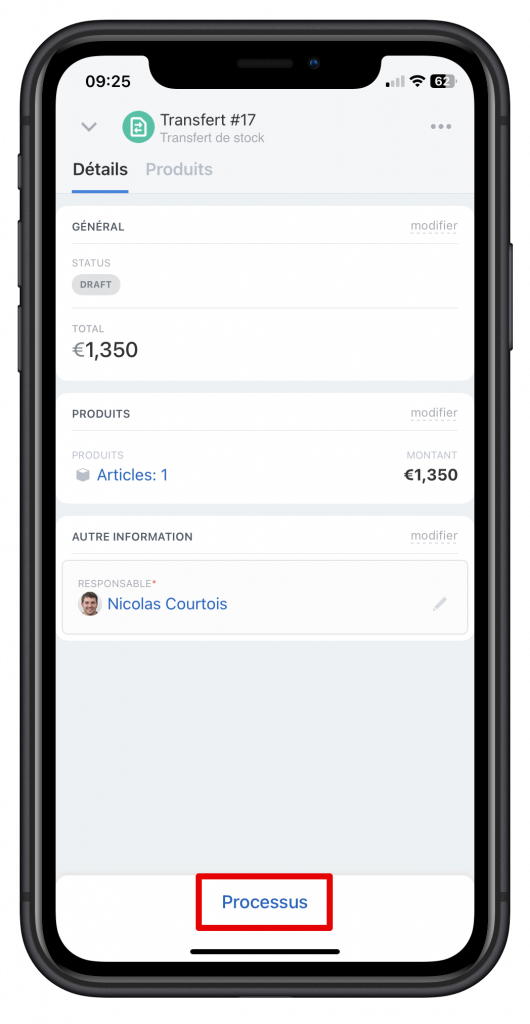Pour gérer correctement la gestion des stocks, vous devez enregistrer chaque mouvement de produits entre les points de vente à l'aide de documents de transfert. Le document contiendra les informations suivantes : date de transfert des produits, leur emplacement avant et après le transfert, quantité et prix. Ainsi, vous saurez où sont les produits nécessaires et pourrez les répartir entre les entrepôts à temps.
Sans document de transfert, il vous sera difficile de contrôler le mouvement des articles. Cela peut entraîner des erreurs et des informations obsolètes dans la gestion des stocks.
Dans l'application mobile Bitrix24, vous pouvez rapidement créer un document de transfert, même si vous êtes loin de votre lieu de travail.
Comment créer un document de transfert
Pour créer un document, cliquez sur le bouton dans le coin inférieur droit de l'écran et sélectionnez Transfert.
Ajoutez ensuite des produits. Dans l'application mobile, vous pouvez créer un nouveau produit, rechercher par code-barres et sélectionner dans le catalogue. Ensuite, nous examinerons comment vous pouvez travailler avec le document. Sélectionnez d'abord un produit dans le catalogue afin de le déplacer d'un entrepôt à un autre.
Ensuite, spécifiez la quantité d'articles à déplacer. Sélectionnez l'entrepôt d'expédition et l'entrepôt de destinataire de l'article, puis cliquez sur Ajouter.
Le document sera disponible à l'état de brouillon. Lorsque l'article est effectivement déplacé vers un autre entrepôt, traitez le document pour mettre à jour le solde du stock.
Articles recommandés :